在w764位旗艦版下載電腦中運行軟件程序,這可以說是再為平常不過的操作了,例如咱們會在自己的win7旗艦版電腦中運行QQ程序,運行郵箱,運行殺毒軟件等等,這些都是比較常使用到的軟件,也是咱們開機必備的軟件,但是最近,卻有使用win7旗艦版電腦的用戶表示,自己在win7旗艦版電腦中運行軟件會收到“無法訪問指定設備路徑或文件”的錯誤提示,那麼這是什麼原因導致的?要如何解決呢?下面,小編就來詳細的介紹一下吧!
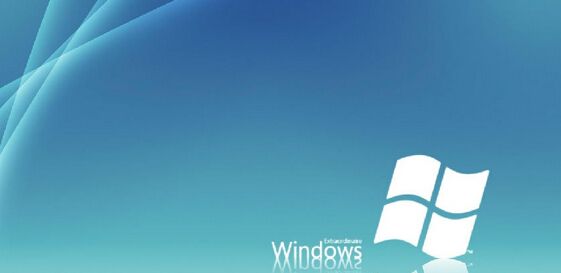
第一種方法:咱們同時按下win7旗艦版電腦鍵盤上的win+R快捷鍵打開電腦的運行窗口,在打開的運行窗口中,咱們輸入cmd並單擊回車,這樣就可以打開win7旗艦版電腦的命令提示符窗口了,在打開的窗口中,咱們輸入assoc .exe=exefile〔assoc 與.exe 之間要有空格〕並單擊回車就可以了。
第二中方法:咱們進入到Windows文件夾中,找到其中的注冊表,也就是regedit.exe選項,然後右鍵點擊該項,選擇重命名,將文件後綴名“exe”改為“com”。
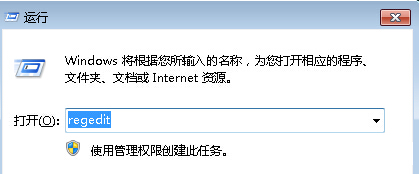
完成之後,咱們雙擊打開雙擊打開注冊表,找到HKEY_CLASSES_ROOTexefileshellopencommand,雙擊默認鍵值輸入“%1%*”,點“確定”就可以了。